| Правильная ссылка на эту статью: |
Порядок проведения обменных операций в БА
Пример использования БА¶
Оглавление
- Создание БА
- Распределение и выкуп долей при создании БА
- Формирование статей доходов и расходов
- Назначение персонала БА
- Получение права использовать WMID БА в интересах юридического лица
- Подключение БА к сервисам WebMoney
- Вывод средств БА на расчетный счет
- Пополнение кошельков БА с расчетного счета
- Порядок проведения платежей с кошельков БА
- Автоматизация расходных операций БА
- Проведение обменных операций в БА
- Выполнение платежей с кошельков фонда управления
- Порядок проведения платежей с "двойной подписью"
- Порядок проведения массовых платежей в БА
- Настройка оповещений в БА
- Автоматизация приема платежей на сайте БА
- Регистрация сайта БА в каталоге Мегасток
- Автоматизация выполнения платежей с кошельков БА
- Распределение дивидендов БА
- Изменение реквизитов БА
- Подтверждение полномочий и смена управляющего БА
- Увеличение фонда управления БА
- Формирование отчетов по кошелькам БА
- Заказ отчетных документов по операциям БА
- Ведение переписки в БА
Порядок проведения обменных операций в БА¶
Сервис Капиталлер предоставляет участникам возможность обмена электронных валют на бирже WM-Exchanger.
Для проведения обменных операций в бюджетном автомате (БА) необходимо выполнить следующие настройки.- Завести (создать, настроить имеющиеся) специальные кошельки для всех тех валют, на которые планируется менять денежные средства БА; при этом,
- названия кошельков должно начинаться со слова "Exchanger";
- у кошельков должно быть разрешение на поступление средств извне;
- Назначить следующее распределение доходов с этих кошельков - 100% на расходы (при этом надо помнить, что механизм распределения включается не сразу, а не ранее чем в 23:45 дня создания кошелька);
- Открыть доступ сотрудникам, которые будут ставить заявки на обмен, к двум типам кошельков:
- к кошелькам "Exchanger";
- к расходным кошелькам БА, с которых будут оплачиваться заявки на обмен.
- авторизуется своим WM Keeper в специальном разделе сервиса обмена;
- Получает доступ к сервису от имени WMID БА;
- Ставит заявку на обмен, указывая в качестве получателя кошелек "Exchanger";
- Оплачивает заявку через сервис Мерчант с расходного кошелька БА;
- Дожидается удовлетворения выставленной заявки, если она новая, или получает средства сразу, если заявка встречная.
Рассмотрим процесс настройки и проведения обменных операций на примере БА LabelPrint.
1. Создание кошельков Exchanger¶
Допустим, что в нашем БА необходимо производить обмен WMR-WMB в обе стороны. Перейдем на страницу Бюджет--Кошельки и создадим новый B-кошелек с именем "Exchanger", для чего в форме под списком кошельков зададим тип валюты, название и нажмем кнопку "Сохранить".
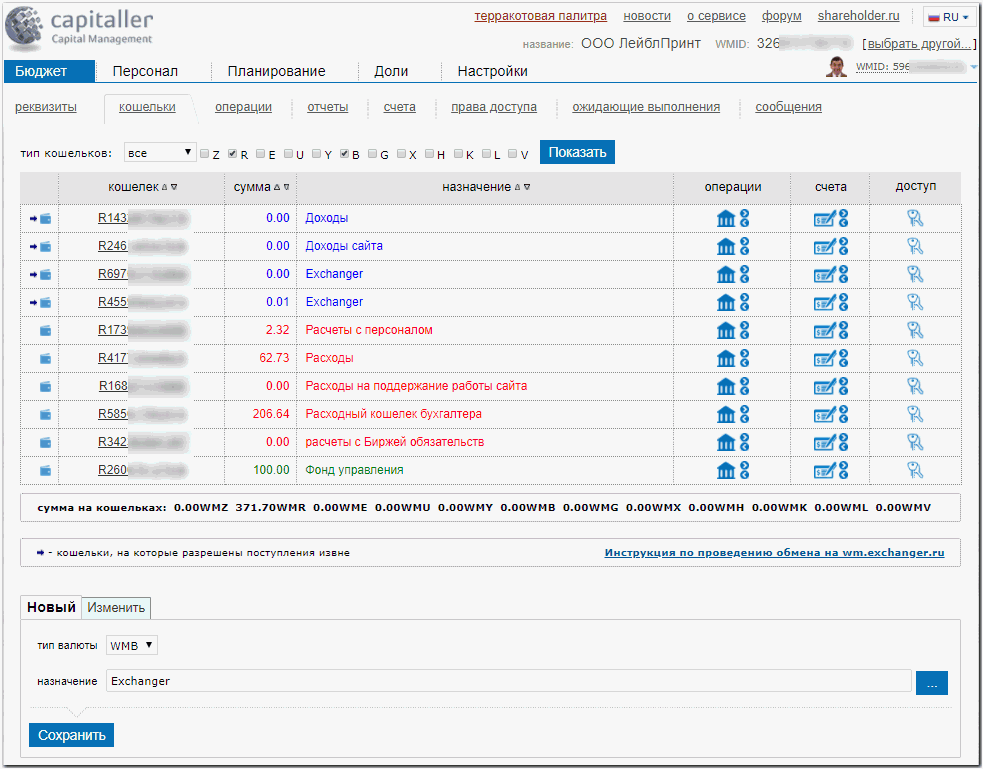
Выделив новый B-кошелек,
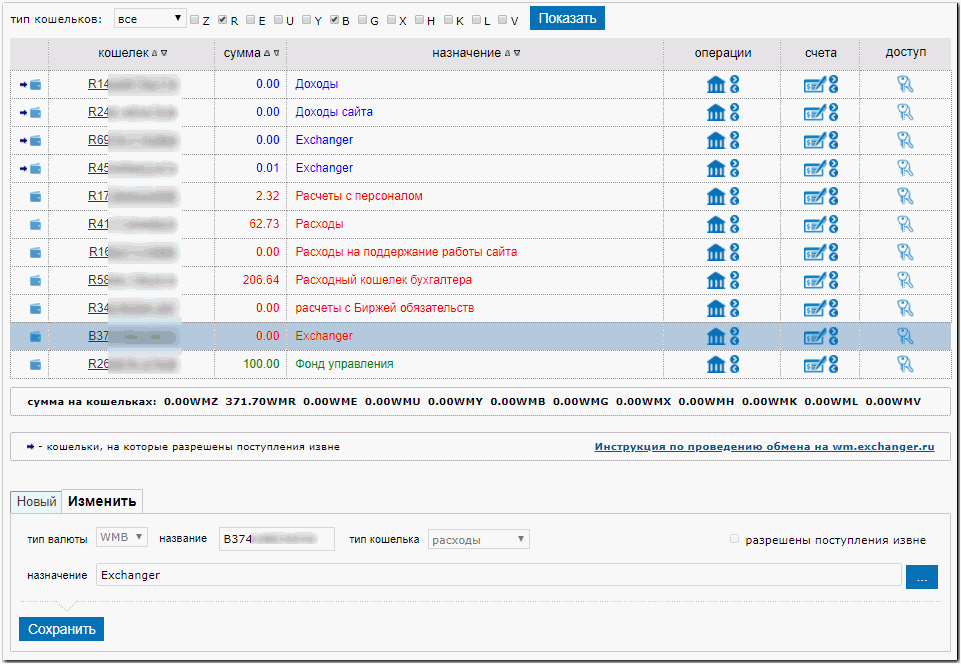
отметим флажок "разрешены поступления извне".
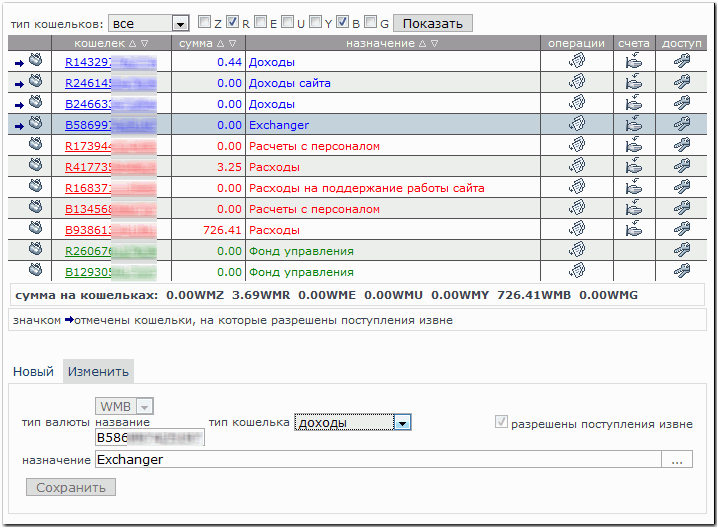
Точно таким же образом создадим R-кошелек.
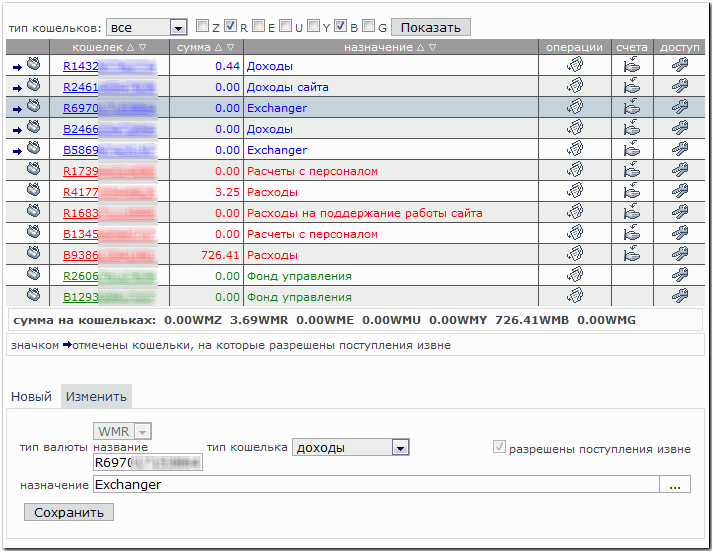
Схема распределения средств с новых доходных кошельков создается автоматически и соответствует схеме, принятой в Учредительной декларации БА. В то же время с кошельков "Exchanger" все 100% поступающих средств должны распределяться на соответствующие кошельки расходов. Поэтому перейдем в раздел Планирование--Планируемые расходы и проверим для каждого кошелька "Exchanger" схему распределения, нажав на пиктограмму в колонке "Операции".
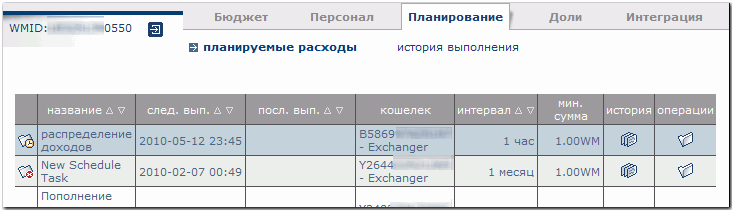
Схема распределения должна выглядеть следующим образом - все доходы с кошелька "Exchanger" должны идти на общий кошелек "Расходы".
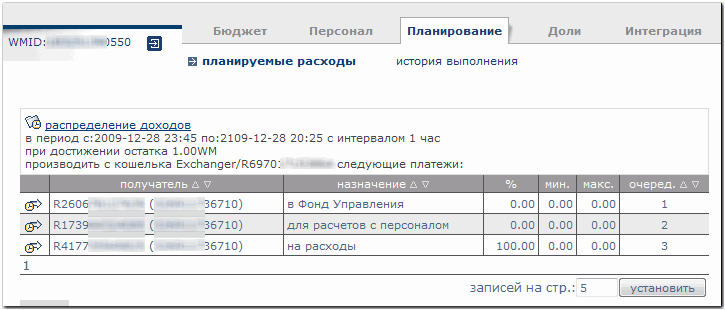
В том случае, когда схема распределения отличается от приведенной выше, нужно ее изменить путем проведения соответствующего голосования (см. Формирование статей доходов и расходов БА).
2. Назначение прав доступа к кошелькам для сотрудников¶
Порядок назначения сотрудников БА детально рассмотрен в соответствующей инструкции.
Если сотруднику разрешен доступ в раздел кошельков, то для того чтобы он мог выполнять обменные операции, достаточно в разделе Настройки--Доступ к кошелькам выбрать нужный кошелек, участника и поставить флажок "видеть",
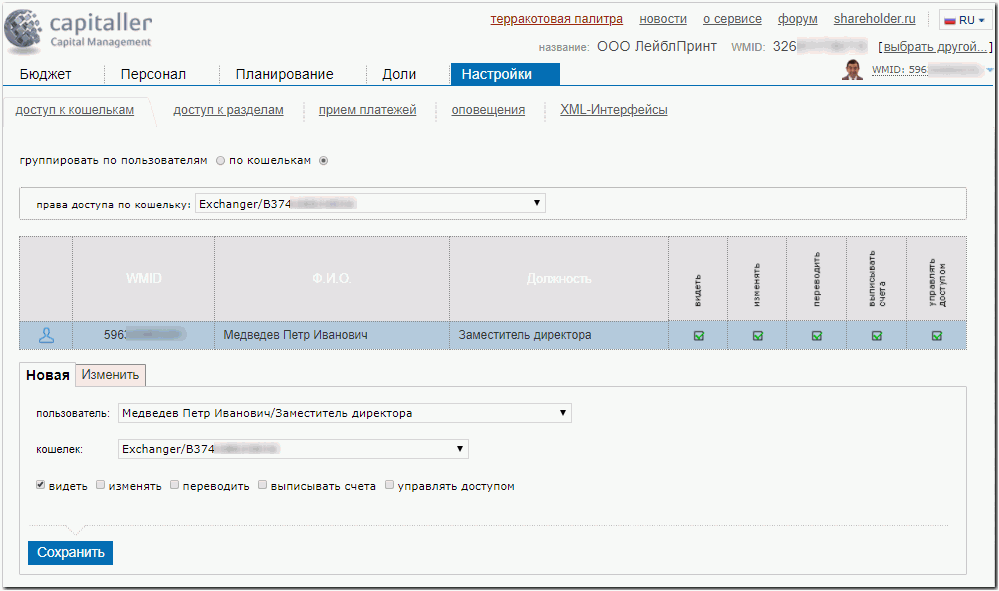
повторив операцию для всех кошельков "Exchanger".
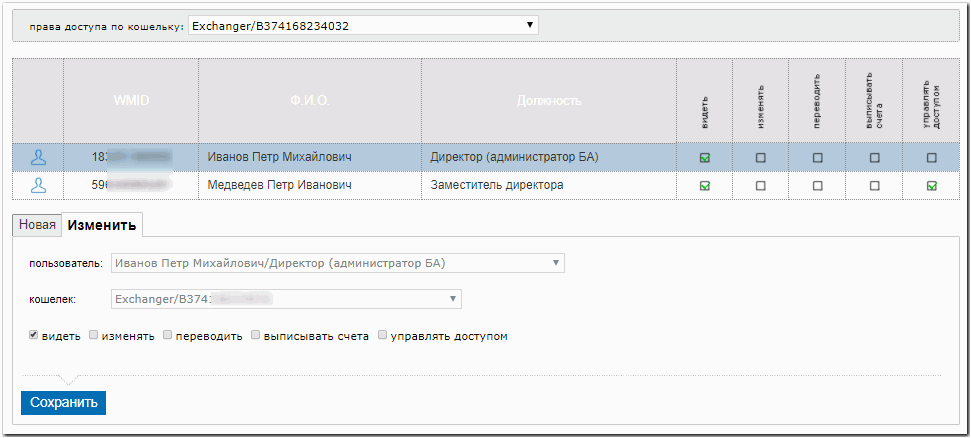
Также нужно назначить сотруднику права "видеть" и "переводить" для тех расходных кошельков, с которых будет производится оплата заявок на обмен.
3. Выполнение обмена¶
Проведем обмен 11,57 WMR на соответствующее количество WMB по текущему курсу обмена биржи WM-Exchanger.
Перейдем в специальный раздел сервиса WM Exchanger, ссылка на который располагается под кнопкой "Перевести" на странице Бюджет-Операции расходных кошельков. Жмем на эту ссылку.
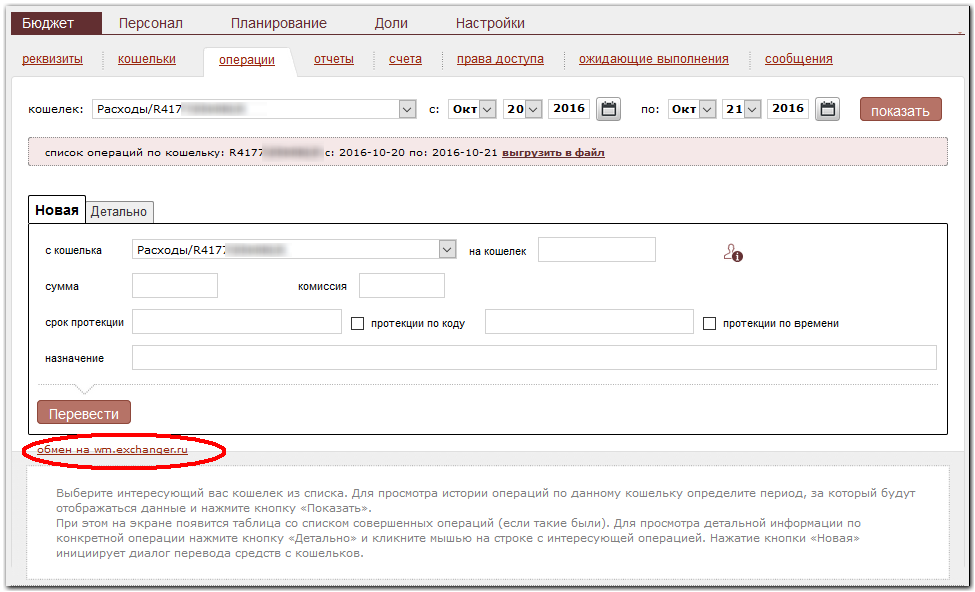
Авторизуемся своим WM Keeper на сайте WM Exchanger. Если все настройки БА для обмена выполнены правильно, то в конце перечня требований вы увидите ссылку "Имперсонализировать - WMID # ...". Жмем на нее.
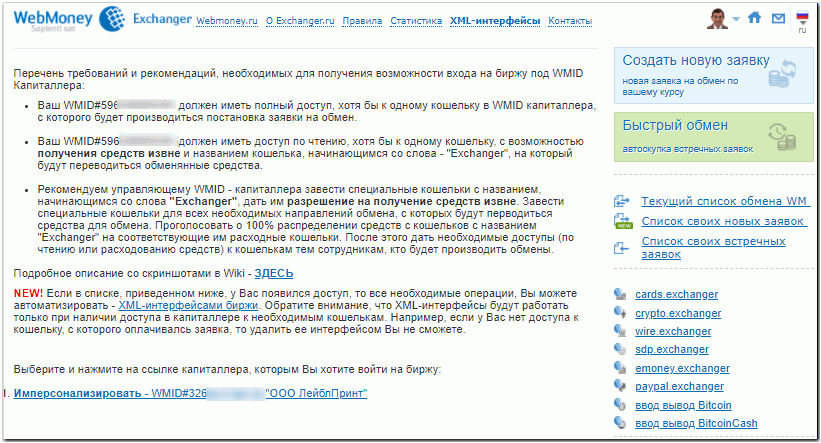
Теперь вы авторизованы на сервисе под WMID бюджетного автомата. В меню выбираем пункт "Текущий список обмена WM".
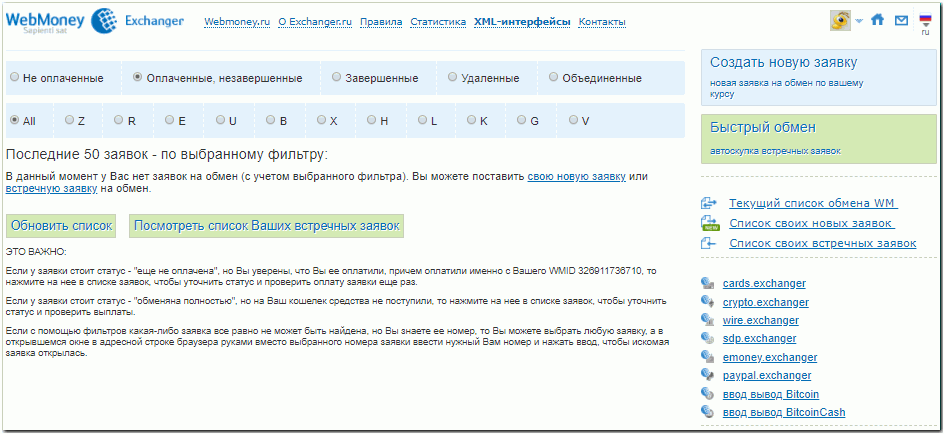
И далее направление обмена. Для постановки встречной заявки выбираем лучшую заявку в таблице и щелкаем на нее.
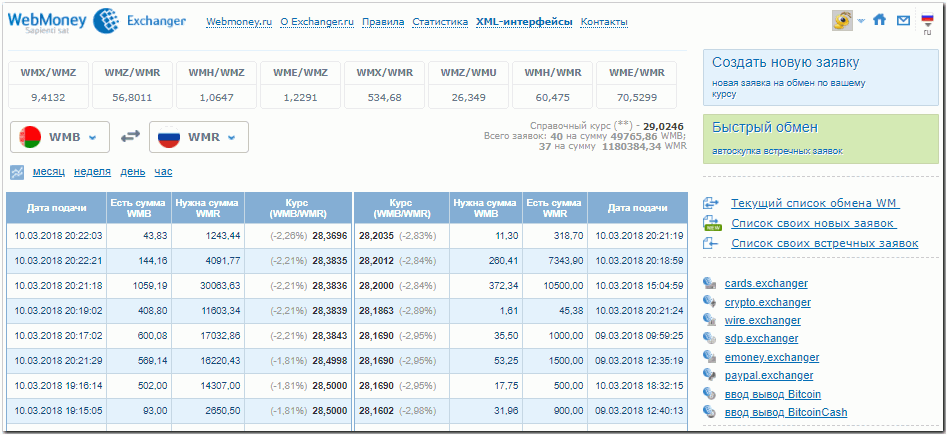
Выбираем сумму к обмену, кошелек получения средств и нажимаем кнопку "Оплатить заявку".
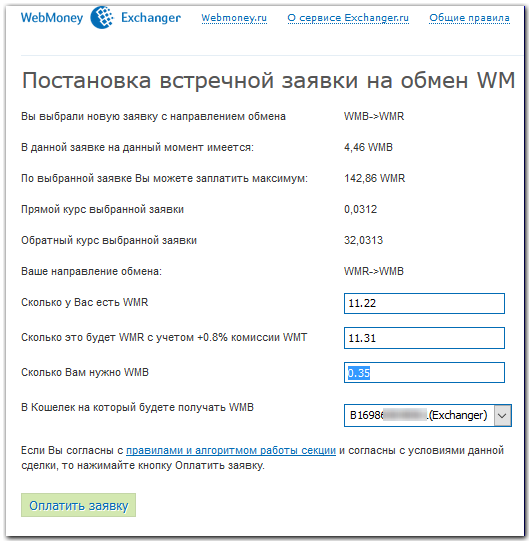
Подтверждаем свое намерение.
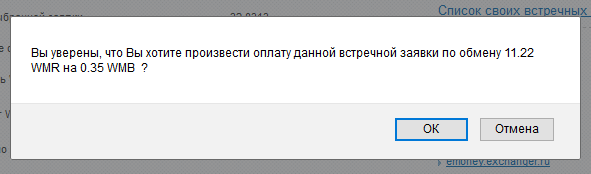
Для оплаты заявки автоматически переходим на сервис Мерчант, авторизуемся своим WM Keeper. В раскрывающемся меню "Оплатить с кошелька" вы увидите как личные кошельки своего WMID, так и доступные кошельки бюджетных автоматов. Выбираем номер кошелька нашего БА.
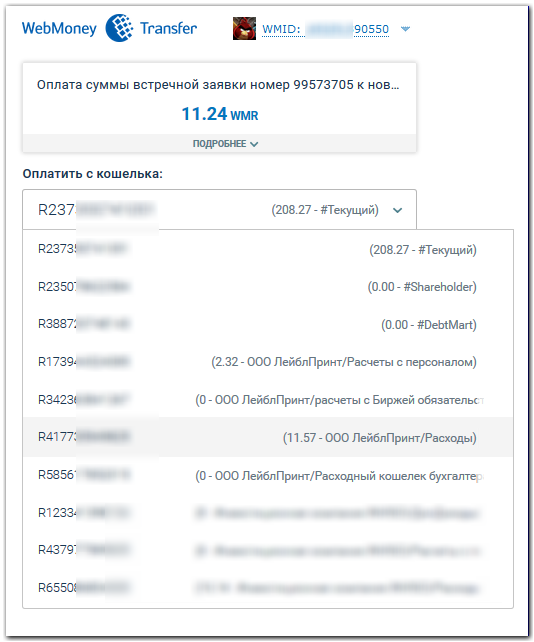
Выбираем способ подтверждения операции и нажимаем соответствующую кнопку "Получить код".
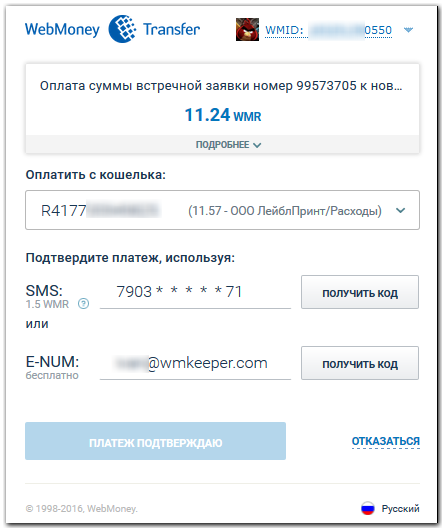
Подтверждаем операцию кодом, полученным в смс или клиенте сервиса E-NUM (на скрине) и нажимаем кнопку "Платеж подтверждаю".
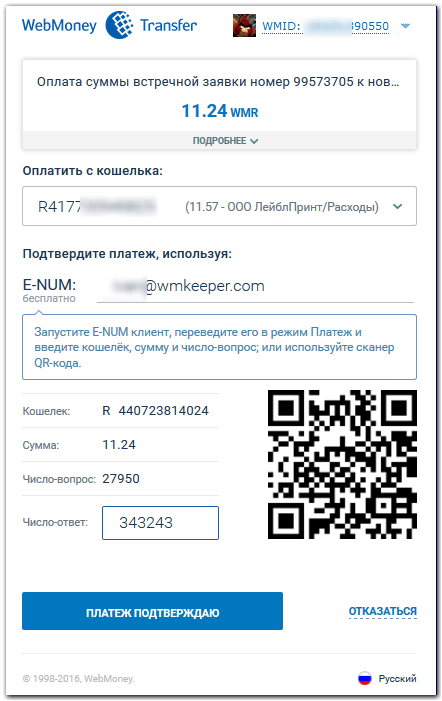
Убеждаемся в прохождении платежа и нажимаем кнопку "Вернуться на сайт продавца".
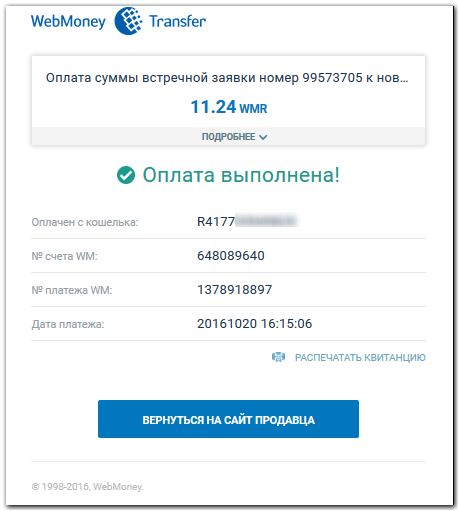
И переходим в БА. Как видим средства поступили на доходный WMB-кошелек "Exchanger".
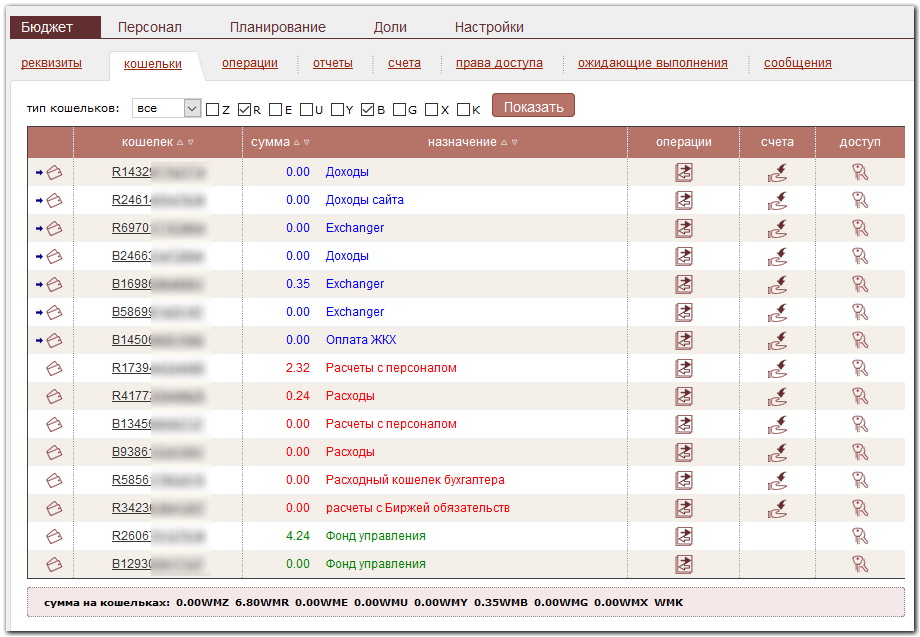
Ознакомьтесь с демо-роликом по проведению обменных операций в БА
См. также
Описание сервиса
Сервис WM Exchanger